So passen Sie die Spaltenbreite mehrerer Zeilen in Excel individuell an: Öffnen Sie zuerst die Tabelle und wählen Sie die zu ändernde Spalte aus. Klicken Sie dann mit der rechten Maustaste und geben Sie dann den Wert für die Spaltenbreite ein Popup-Einstellungsfeld; schließlich eingeben Klicken Sie nach der Eingabe des Werts auf die Schaltfläche „Bestätigen“.

So passen Sie die Spaltenbreite mehrerer Zeilen individuell in Excel an:
1. Zuerst öffnen wir die Tabelle.
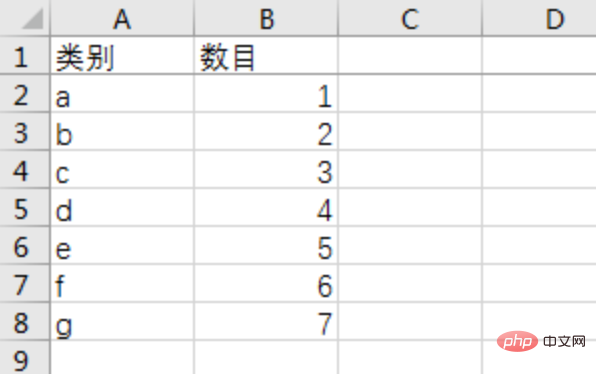
2. Dann wählen wir die Spalte aus, die wir ändern möchten.
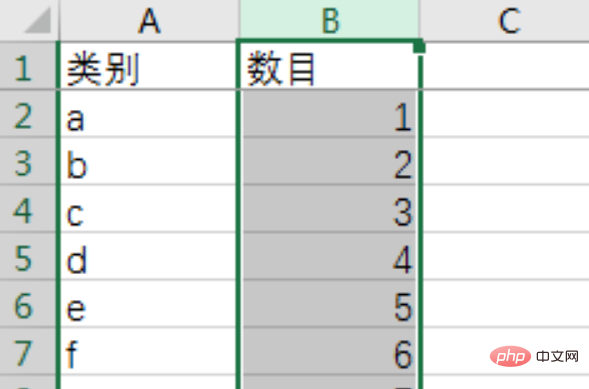
3. Klicken Sie mit der rechten Maustaste und wählen Sie die Spaltenbreite aus.
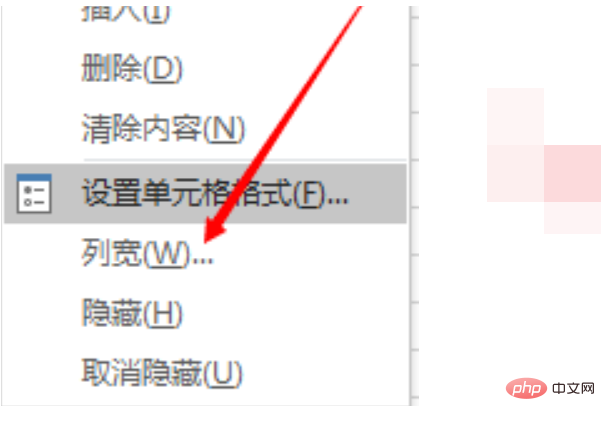
4. Geben Sie den festzulegenden Spaltenbreitenwert in das Popup-Einstellungsfeld ein.
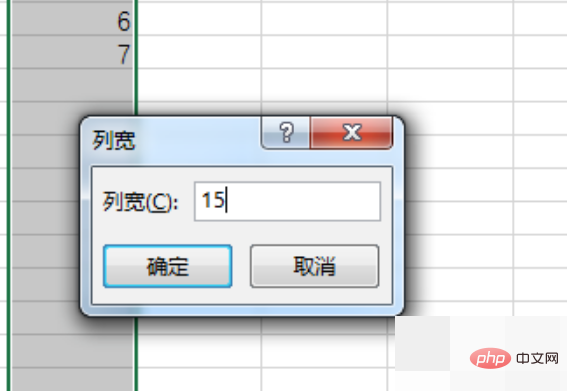
5. Nachdem Sie den Wert eingegeben haben, klicken Sie auf die Schaltfläche „Bestätigen“.
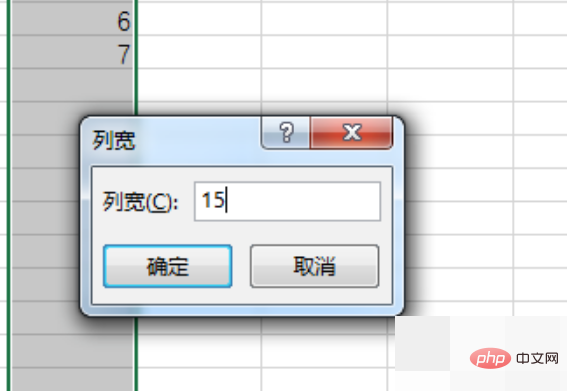
6. Zu diesem Zeitpunkt wurde die Spaltenbreite geändert. Sie können sehen, dass sich die Spaltenbreite geändert hat.
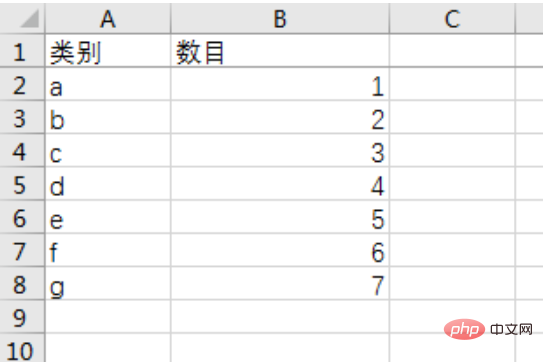
Verwandte Lernempfehlungen: Excel-Basis-Tutorial
Das obige ist der detaillierte Inhalt vonSo passen Sie die Spaltenbreite mehrerer Zeilen in Excel individuell an. Für weitere Informationen folgen Sie bitte anderen verwandten Artikeln auf der PHP chinesischen Website!
 Vergleichen Sie die Ähnlichkeiten und Unterschiede zwischen zwei Datenspalten in Excel
Vergleichen Sie die Ähnlichkeiten und Unterschiede zwischen zwei Datenspalten in Excel
 Excel-Duplikatfilter-Farbmarkierung
Excel-Duplikatfilter-Farbmarkierung
 So kopieren Sie eine Excel-Tabelle, um sie auf die gleiche Größe wie das Original zu bringen
So kopieren Sie eine Excel-Tabelle, um sie auf die gleiche Größe wie das Original zu bringen
 Excel-Tabellen-Schrägstrich in zwei Teile geteilt
Excel-Tabellen-Schrägstrich in zwei Teile geteilt
 Die diagonale Kopfzeile von Excel ist zweigeteilt
Die diagonale Kopfzeile von Excel ist zweigeteilt
 Absolute Referenzeingabemethode
Absolute Referenzeingabemethode
 Java-Export Excel
Java-Export Excel
 Der Excel-Eingabewert ist unzulässig
Der Excel-Eingabewert ist unzulässig




